Tapoja katkaista taustaohjelmat Windowsissa

- 829
- 242
- Kenneth Powlowski
Epäilemättä olet jo kohdannut ongelman, kun tietokone heti lataamisen jälkeen alkoi hidastua: Suorita hitaasti pyyntöjä, osoita pyörivä sininen ympyrä kohdistimen paikassa, viivästynyt äänen jäljennöksellä jne. P. Sinulla oli todennäköisesti tunne, että tietokone on kiireinen jotain ulkopuolista, vaikka et ladannut sitä monilla tehtävillä. Ja sinä olet oikeassa - jotkut edelleen asennusvaiheessa olevat ohjelmat edellyttävät niiden käynnistämistä taustalla. Mihin tämä johtaa ja miten käsitellä tätä ilmiötä, kerromme sinulle myöhemmin.

Mitkä ovat taustasovellukset
Kun kytket tietokoneen päälle, muut ohjelmat käynnistetään järjestelmän kanssa ja lataavat ”tehtävälähettäjä” heidän prosesseihinsa - se on sama taustasovellus. Koska tietokone vastaanottaa useita joukkueita kerralla, hän alkaa hidastaa ja jakaa suoritussarjan ensisijaisesti, joten voit odottaa pitkään reaktioon pyyntösi. Kuten olemme jo maininneet, asennettaessa tai ensimmäistä kertaa, jotkut sovellukset pyytävät lupaa aktivoida käyttöjärjestelmän kanssa tai yksinkertaisesti ilmoittaa käyttäjälle siitä.
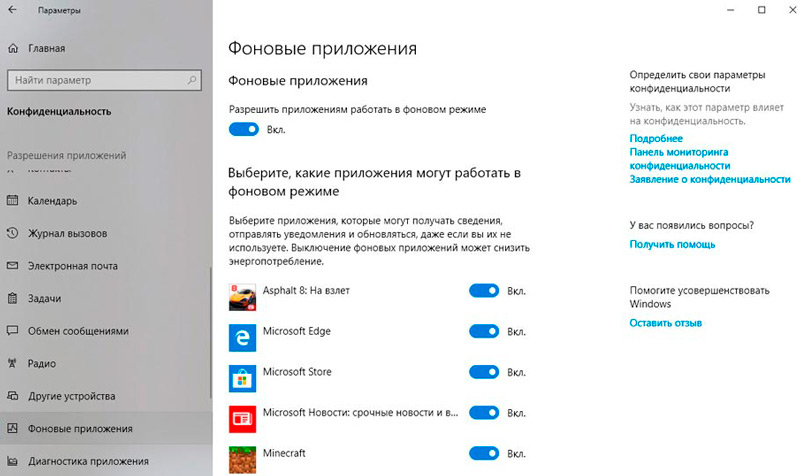
Useimmiten seuraavat ohjelmat tekevät tämän:
- Lähettäjät: Skype, ICQ, Viber (versio PC: lle) ja T. P. He pyrkivät tavoitteena ajankohtana tiedottaaksesi sinulle tulevista puheluista ja viesteistä.
- Virustorjunta - Tietoturvan varmistaminen välittömästi.
- Kuormitusjohtajat, kuten torrent.
- Erilaisia mainontayhtiöitä, jotka menevät lisäykseen ilmaisiin ohjelmiin, kuten "pelit verkossa", "siivouslevy", jne. P.
- Virusohjelmisto, pyrkii hallitsemaan kaikkia tietokoneen prosesseja.
Jos järjestelmän lataamisen jälkeen jonkinlaisen ohjelman ikkuna avautuu esimerkiksi Skype, sovellus toimii taustalla. Jotkut apuohjelmat voivat aloittaa ja toimia automaattisesti mainostamatta toimintaansa, mutta "tehtävän lähettäjä" tämä näytetään. Tietysti monet taustaprosessit, jotka on käynnistetty melkein heti.
Tapoja tunnistaa taustaohjelmat
Selvitetään, kuinka Windows 10- ja 7 -järjestelmien taustasovellusten luettelo ja tarkastella. Aloitetaan "kymmenillä":
- Avaa Käynnistä -valikko, etsi vaihdepyörien kuva ja napsauta sitä.
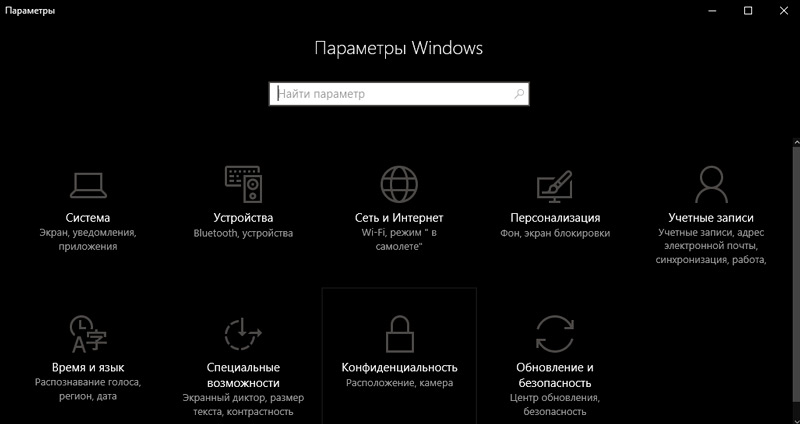
- Ikkuna, jossa on asetukset.
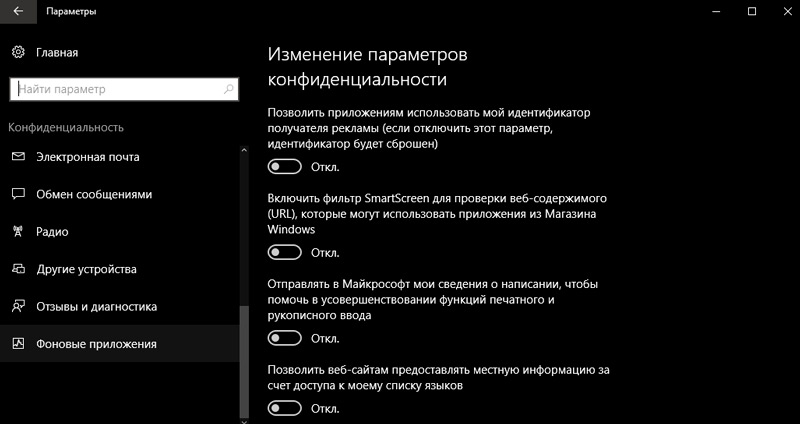
- Täällä voit helposti sammuttaa kaiken tarpeettoman käynnistämisen siirtämällä liukusäätimen asianmukaiseen asentoon, mutta emme suosittele virustentorjunta -luvun puhdistamista luettelosta.
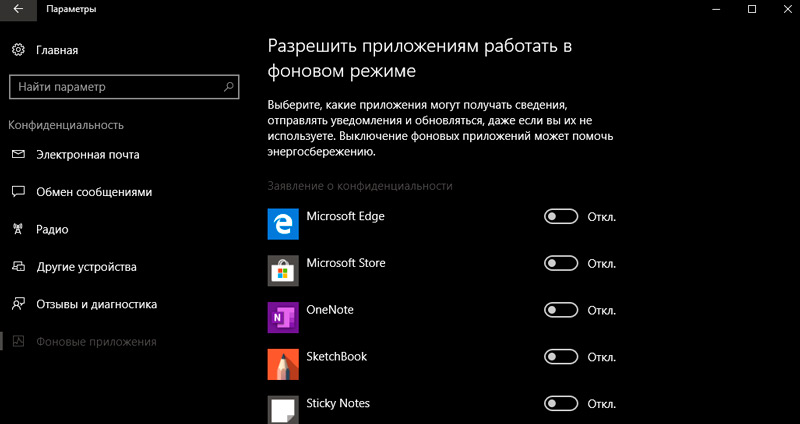
Nyt löydämme saman asian "seitsemästä":
- Avaa "Käynnistä" - "Kaikki ohjelmat" - "automaattinen".
- Valitse sovelluksen nimi ja napsauta sitä oikealla painikkeella poistaaksesi automaattisen. Älä huoli, tämä ei tarkoita ohjelman täydellistä poistamista tietokoneella - sammutat vain aktivointitoiminnon järjestelmän kanssa.
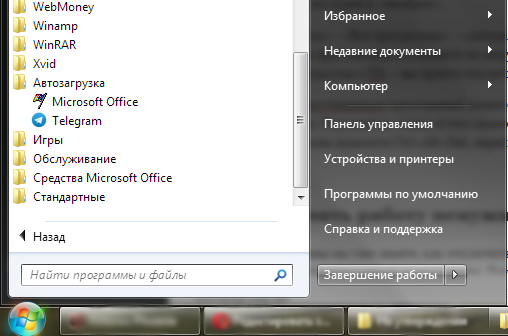
Myös käynnistettyjen sovellusten luettelo näkyy oikealla olevassa tehtäväpalkissa. Laajenna nuolen alla piilotettuja kuvakkeita, jotka osoittavat. Tietysti tällä tavalla löydät vain oikeita ja vaarattomia ohjelmia - loput ovat piilossa "tehtävähallinnassa". Jos haluat kutsua sitä napsauttamalla Ctrl+Alt+del, siirry "Automobile" -kirjaan.
Kuinka poistaa tarpeettomien sovellusten työ
Edellisestä luvusta tiedät jo Windows 7 -käyttöjärjestelmän taustaohjelmat käytöstä ja miten taustaprosessit voidaan poistaa käytöstä Windows 10 -käyttöjärjestelmässä, jos ne rehellisesti julistavat heidän toimintansa. Harkitse nyt vaikeampaa vaihtoehtoa, kun se on piilotettu, mutta alkaa järjestelmästä ja imee resursseja. Joten avaa jälleen ”auto” Task Manager -sovelluksessa, korosta nimi tai prosessi, napsauta sitä PKM ja poista se vastaavan vaihtoehdon kautta.
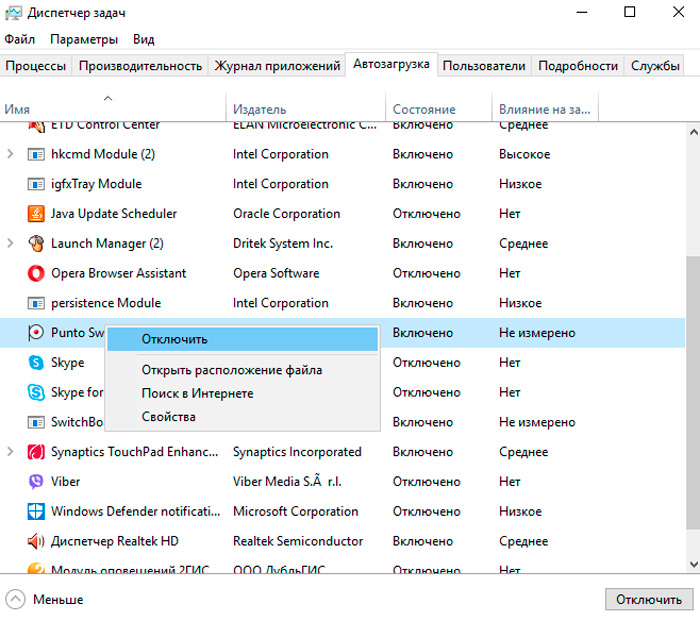
Ja nyt vaikein vaihtoehto mainosohjelmistoille, mikä ei millään tavoin halua noudattaa joukkueita ja alkaa itsepäisesti yhdessä järjestelmän kanssa, ja virustorjunta ilmoittaa, että ohjelma on ehdottoman vaaraton. On parempi poistaa tällaiset sovellukset tietokoneesta, mutta aluksi ne on jätettävä pois taustan käynnistämisestä, jotta tietokone ei jäädytä. Tässä tapauksessa toimimme rekisterin läpi - ole varovainen, jotta et vahingoita tärkeitä tietueita.
- Napsauta Win+R: tä ja näkyvissä olevassa ikkunassa soita "Regedit" -komento (ilman lainausmerkkejä).
- Löydä rekisterissä HKEY_Current_User -kansio vasemmalla ja avaa: Ohjelmisto/ Microsoft/ Windows/ Currentversion/ Run.
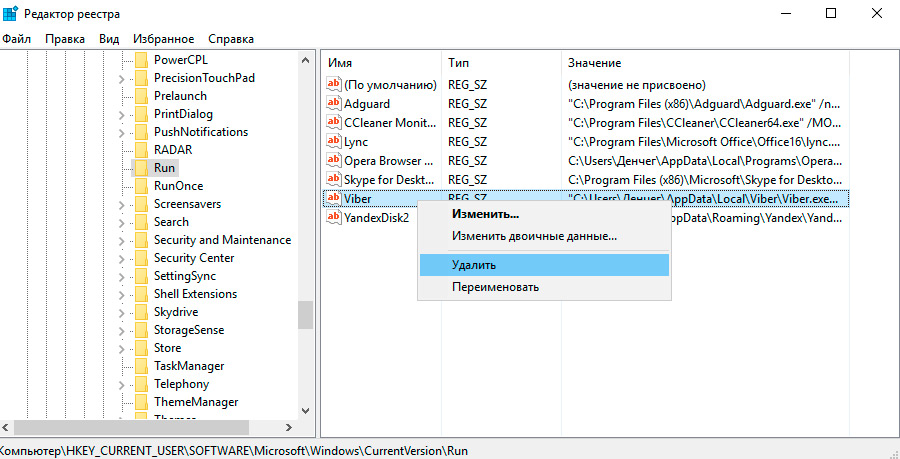
- Nyt näet luettelon automaattisen käynnistyksen ohjelmista - napsauta hiiren oikealla painikkeella.
- Käynnistä tietokone uudelleen.
Haittoja taustasovelluksia ei enää käynnistetä järjestelmällä - tämä menetelmä on oikeudenmukainen sekä Windows 10: lle että 7: lle missä tahansa kokoonpanossa.
Kuinka sulkea Windowsin taustaprosessit
Jos et halua poistaa käytöstä sovelluksen automaattisen sovelluksen käytöstä, mutta sovelluksen taustatoiminta on poistettava väliaikaisesti, tarkastelemme nykyisen palvelun sulkemista:
- Soita uudelleen "tehtävähallintaan".
- Avaa välilehdet: "prosessit" - "tausta".
- Merkitse välttämätön ja napsauta oikealla painikkeella ja valitse sitten tai "Suorita prosessi" tai "Suorita prosessiprosessi" poistaaksesi ne Task Managerista. Jälkimmäinen on sopiva, kun näet monia palveluja käynnissä yhtä ohjelmaa.
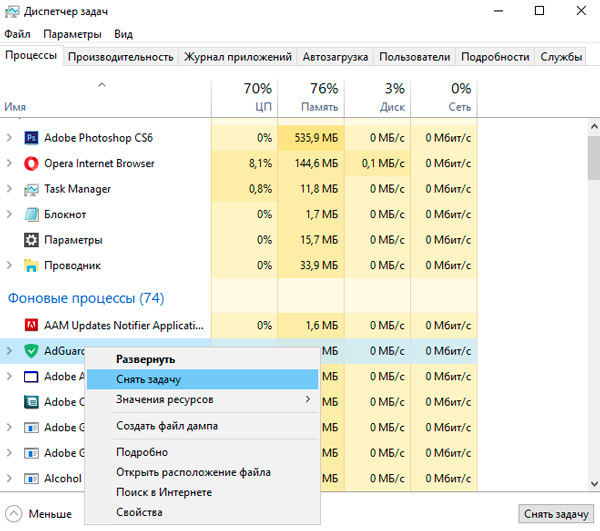
Tämä voidaan tehdä Windows 10, 8 ja 7.
- « Inetpub -kansioiden määritys- ja poistoprosessi
- VIRHE 0xC0000001 Aloittaessasi Windowsin syitä ja vaihtoehtoja vian poistamiseksi »

